Tải phần mềm tại đây: Download Bandicam
Bước 1: Sau khi cài đặt Bandicam xong bạn click vào biểu tượng của chương trình ngoài màn hình nền desktop.
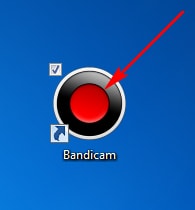
Bước 2: Tại giao diện chính của chương trình bạn có thể thay đổi đường dẫn thư mục chứa file video sau khi đã quay ở tab General và thay đổi ở mục Output folder.
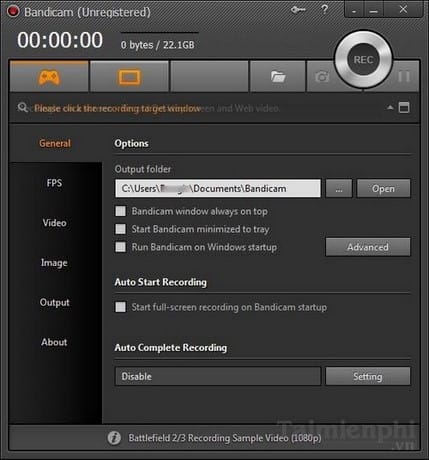
Bước 3: Bạn chuyển qua Tab Video, tại đây bạn có thể thiêt lập các phím tắt khi sử dụng chương trình và thiết lập định dạng Video ở mục Settings.
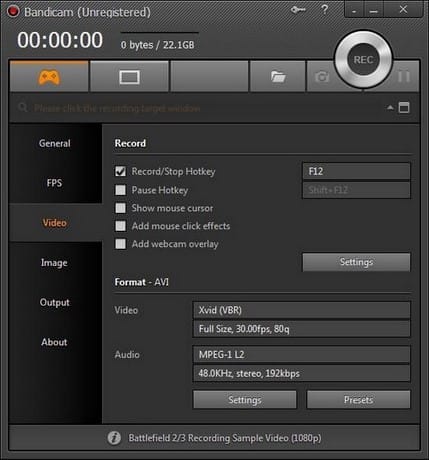
Bước 4: Hạn chế của chương trình này là bạn chỉ có thể tạo ra 2 định dạng video đó là AVI và Mp4, bạn có thể dễ dàng thay đổi thông số đó tại đây.
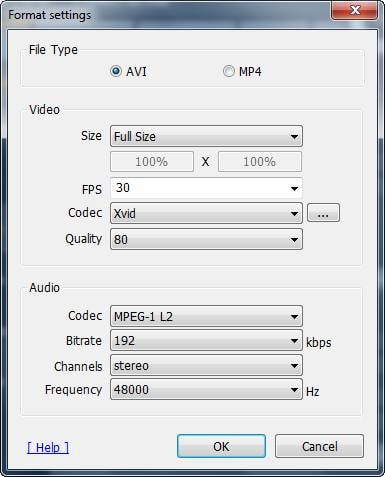
Bước 5: Chuyển qua Tab Output, nơi lưu trữ video của bạn sau khi đã quay xong.
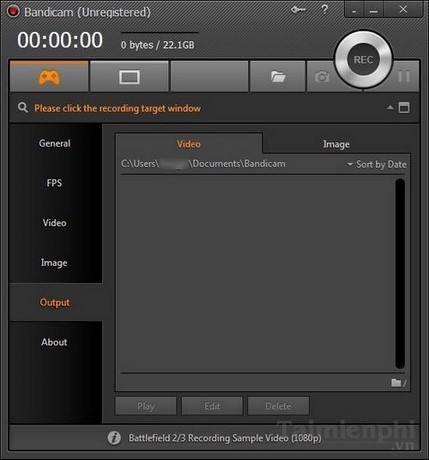
Bước 6: Sau khi đã thiết lập xong các thông số bạn click vào biểu tượng hình ô vuông để xác định vùng cần quay.
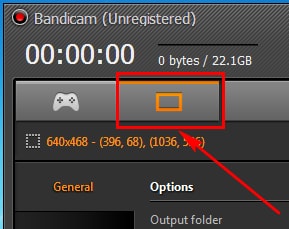
Bước 7: Bạn có thể dễ dàng điều chỉnh màn hình như full windows, full screen hoặc có thể điều chỉnh các kích thước theo mong muốn ở dưới. Sau khi lựa chọn xong bạn click REC màu đỏ để bắt đầu quay lại video.
Theo (thuthuat.taimienphi.vn)
* Nếu có vấn đề vướng mắc bạn có thể gọi XUHABABY hỗ trợ zalo 0974666276


Reviews
There are no reviews yet.